Maraming mga mambabasa ang pahalagahan na sa karamihan ng mga artikulo kung saan naglalagay ako ng isang imahe, nagdaragdag ako ng isang uri ng anino upang mabigyan ito ng isang mas magandang hitsura, tulad ng sa isang ito na nagsisimula sa post na ito.
Ginagawa kong anino ang malambot, na para sa akin ay walang mainggit Photoshop, kahit papaano para sa mga bagay na kailangan ko. Paano ko ito gagawin? Ito ay napaka-simple. Una sa lahat, tingnan natin ang mga tool na gagamitin natin:
1- Magbubukas kami malambot » File » Buksan »At naghahanap kami para sa anumang imahe.
2- Upang mabigyan ng puwang ang lilim, gagawin namin Larawan » Laki ng Canvas at pinapataas namin ang halaga ng proporsyon, nag-iiwan ng isang malaking puwang tulad ng nakikita mo sa imahe.
3- Gamit ang tool Ilipat ang Tool Inililipat namin ang layer ng imahe nang kaunti sa gitna, upang maalis ito mula sa itaas at kaliwang mga gilid.
4- Lumilikha kami ng isang bagong layer, puti.
at ilipat namin ito sa ilalim ng layer ng imahe.
5- Pagkatapos ay lumikha kami ng isa pang layer, ngunit sa kasong ito transparent at dapat itong mailagay sa pagitan ng layer ng imahe, at ng puting layer.
6- Gamit ang tool Pagpili ng parisukat, Gumuhit kami ng isang kahon sa transparent layer, na kung saan ay ilang mga pixel sa labas ng layer ng Imahe. Nag-click kami upang maitakda ang pagpipilian.
7- Sa mga Kulayan ng pintura, naglalagay kami ng isang kulay (bilang default na ito ay itim #00000), kahit na maaari naming gamitin ang tagapili ng kulay upang pumili ng isa pa, halimbawa ng isang mas kulay-abo (# 7b7b7b).
8- Kapag mayroon kang kulay na gusto namin, kasama ang Bangka Pininturahan namin ang kahon na minarkahan namin sa transparent layer.
9- Ginagamit namin ang pangunahing kumbinasyon Ctrl + Shift + A upang alisan ng tsek ang pagpili ng transparent layer. At ngayon dumating ang trick na napakasimple.
10- Tayo Mga Filter » Palabuin » Gaussian Blur (Gaussian Blur) at sa mga pagpipilian sa radyo na inilalagay namin bilang halaga 30.0 sa pareho (pahalang at patayo) o higit pa, depende sa epekto na nais mong makamit.
11- Pagkatapos kasama ang I-crop ang tool pipiliin namin ayusin ang nakikitang laki ng mga layer.
12- Upang matapos na mai-save ang imahe at kung nais namin, tinatanggal namin ang puting layer.
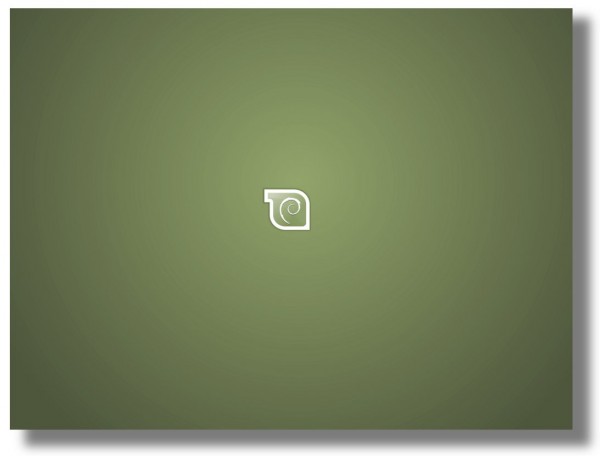
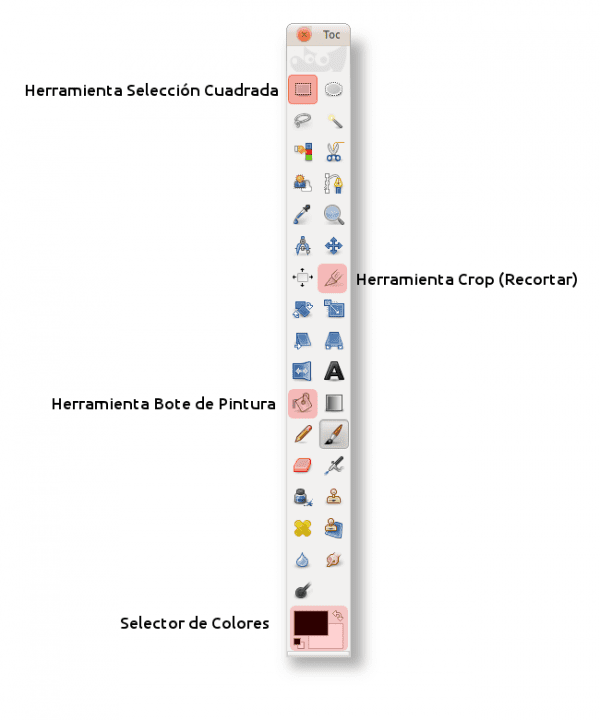
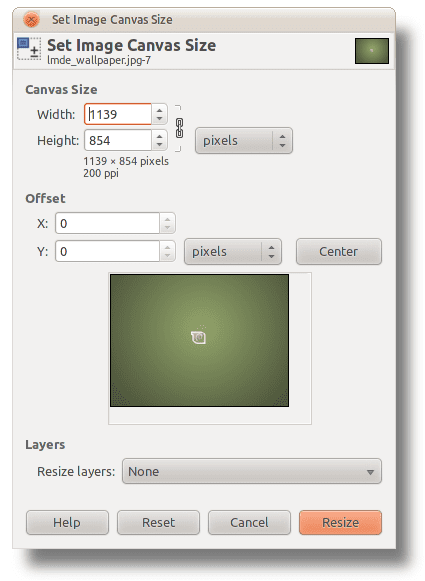
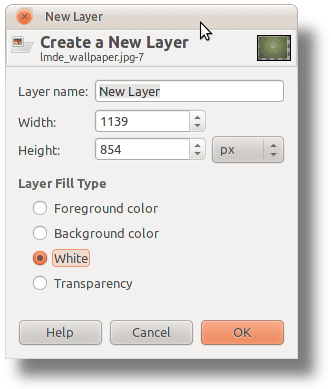
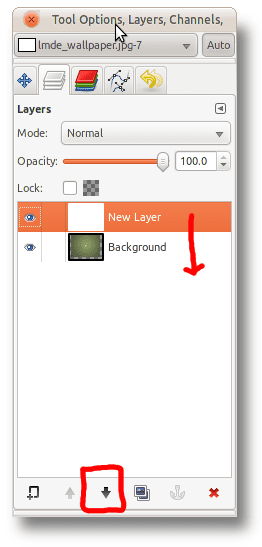

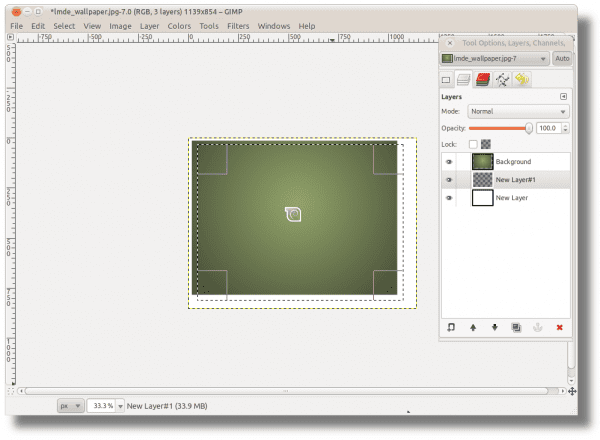

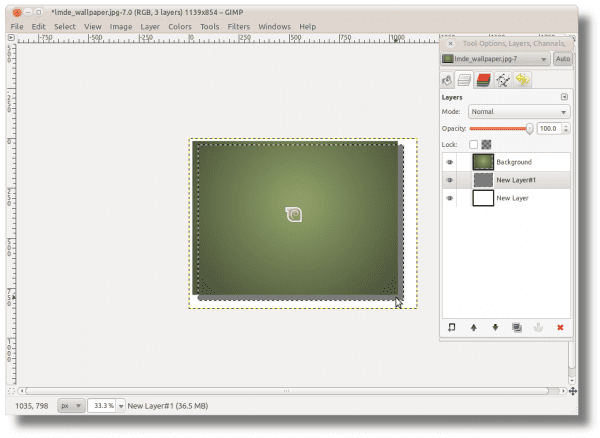
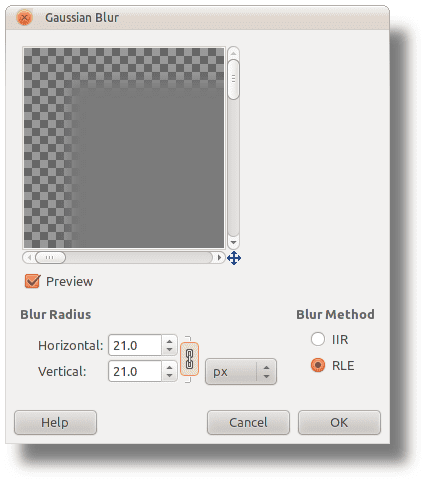

At pagkatapos ay nagreklamo ka tungkol sa isang tiyak na pag-install hahahaha
Fuck at nakuha mo ito sa English
Yep, lahat sa English, mas madaling malaman sa ganoong paraan 😀
Mas madaling pumunta sa USA, hindi ka ganoon kalayo
sa mga bookmark, +1 para sa post, nais kong ipagpatuloy mong pag-usapan ang tungkol sa Gimp
Pagbati!
Salamat sa ganito 😀
Si elav ay ang pinaka gumana kasama si Gimp, siya ang posibleng maglagay ng lahat o halos lahat ng nauugnay sa Gimp sa blog, kaya't asahan natin ang maraming mga tutorial na matutunan 🙂
Regards
Halika inirerekumenda ko ang blog na ito kung papayagan ako nina Gara at elav http://tatica.org/category/gimp100podcast/
Mayroon siyang napakahusay na mga tutorial na gimp.
Salamat sa impormasyon. Sa lalong madaling makakaya natin (kung papayagan tayo ng access sa internet) tignan natin ito .. 😀
Inirerekumenda kong tingnan ang pahinang ito. Malaki ang naitulong nito sa akin upang matuto nang kaunti upang magamit ang Gimp.
Pagbati.
http://www.hachemuda.com/video-tutoriales-gimp/
magandang port, sinusubukan ko upang gumana sa gimp para sa isang habang at naiintindihan ko sa kanya